Հեղինակ:
Joan Hall
Ստեղծման Ամսաթիվը:
5 Փետրվար 2021
Թարմացման Ամսաթիվը:
1 Հուլիս 2024

Բովանդակություն
- Քայլեր
- Մեթոդ 1 -ից 3 -ը. Աուդիո սկավառակի այրում
- Մեթոդ 2 3 -ից. Տվյալների գրառում
- Մեթոդ 3 -ից 3 -ը. Այրեք սկավառակի պատկերը
- Խորհուրդներ
- Գուշացումներ
Mac OS X- ում կարող եք ձայնագրել CD- ն ՝ առանց հատուկ ծրագրակազմ տեղադրելու: Դուք կարող եք տվյալները ձայնագրել սկավառակի վրա ՝ մեծ քանակությամբ տեղեկատվություն պահելու համար, երաժշտություն ձայնագրել սկավառակի վրա ՝ այն նվագարկիչի վրա նվագարկելու համար կամ այլ սկավառակների պատկերներ ձայնագրել CD- ում: Կարդացեք ՝ սկավառակը արագ և ճիշտ այրելու համար:
Քայլեր
Մեթոդ 1 -ից 3 -ը. Աուդիո սկավառակի այրում
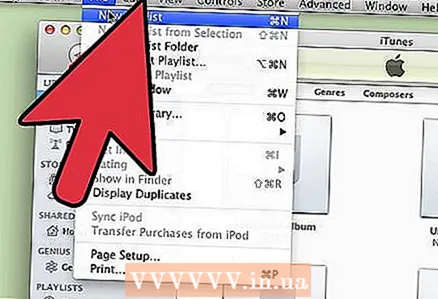 1 Բացեք iTunes- ը: Ստեղծեք նոր տեսացանկ `կտտացնելով Ֆայլ և այնուհետև ընտրելով Նոր: Ընտրված ցանկից ընտրեք «Տեսացանկ»:
1 Բացեք iTunes- ը: Ստեղծեք նոր տեսացանկ `կտտացնելով Ֆայլ և այնուհետև ընտրելով Նոր: Ընտրված ցանկից ընտրեք «Տեսացանկ»: - Դուք կարող եք վերանվանել երգացանկ ՝ աջ կողմում գտնվող շրջանակում կտտացնելով դրա անվան վրա ստեղծելուց հետո: Երգացանկի անունը կլինի նաև սկավառակի անունը, այն կցուցադրվի, երբ սկավառակը տեղադրեք սկավառակի մեջ:
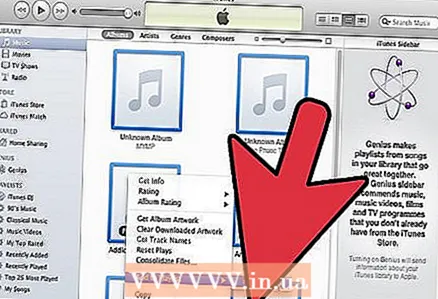 2 Երգեր ավելացրեք ձեր երգացանկին: Ընտրեք և քաշեք ձեր ուզած երգերը երգացանկ: Կարող եք նաև միանգամից մի ամբողջ ալբոմ ավելացնել ՝ կտտացնելով և քարշ տալով դրա շապիկի պատկերը:
2 Երգեր ավելացրեք ձեր երգացանկին: Ընտրեք և քաշեք ձեր ուզած երգերը երգացանկ: Կարող եք նաև միանգամից մի ամբողջ ալբոմ ավելացնել ՝ կտտացնելով և քարշ տալով դրա շապիկի պատկերը: - Ստանդարտ աուդիո սկավառակը կարող է պահել առավելագույնը 80 րոպե ձայնագրման ժամանակ, ինչը նշանակում է, որ ձեր տեսացանկը չպետք է լինի ավելի քան 1,3 ժամ: (Այս մասին կարող եք իմանալ պատուհանի ներքևում): Քանի որ սա ճշգրիտ հաշվարկ չէ, 1.3 ժամ տևողությամբ տեսացանկերը կլինեն 80 րոպեից կարճ և որոշ ավելի երկար (դուք հաստատ կիմանաք, երբ փորձում եք այրել սկավառակը):
 3 Ըստ ցանկության, կարող եք փոխել երգացանկի երգերի հերթականությունը: Ձեր տեսացանկի գրառումների վերևում կա բացվող ընտրացանկ (դրա անվան տակ): Ընտրեք, թե ինչպես եք ցանկանում կազմակերպել ձեր երգացանկը: Երգերը ձեր ուզած կարգով դասավորելու համար կտտացրեք Ձեռքով կարգադրություն, այնուհետև կտտացրեք և քարշեք երգերը ցանկացանկի ցանկալի դիրքերին:
3 Ըստ ցանկության, կարող եք փոխել երգացանկի երգերի հերթականությունը: Ձեր տեսացանկի գրառումների վերևում կա բացվող ընտրացանկ (դրա անվան տակ): Ընտրեք, թե ինչպես եք ցանկանում կազմակերպել ձեր երգացանկը: Երգերը ձեր ուզած կարգով դասավորելու համար կտտացրեք Ձեռքով կարգադրություն, այնուհետև կտտացրեք և քարշեք երգերը ցանկացանկի ցանկալի դիրքերին: 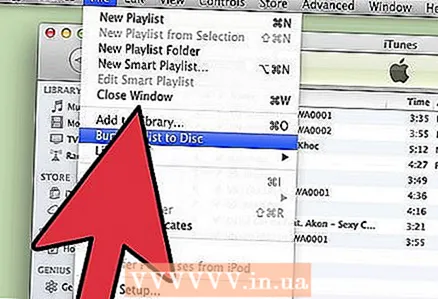 4 Տեղադրեք դատարկ սկավառակ: Կտտացրեք Ֆայլ, ապա ընտրեք Այրել երգացանկը սկավառակի վրա: Եթե երգացանկը չափազանց երկար է, ձեզ կտրամադրվի այն տարբեր սկավառակների վրա փոխանցելու հնարավորություն: Youանկության դեպքում կարող եք համաձայնվել կամ չեղարկել ձայնագրությունը և փոխել երգացանկը:
4 Տեղադրեք դատարկ սկավառակ: Կտտացրեք Ֆայլ, ապա ընտրեք Այրել երգացանկը սկավառակի վրա: Եթե երգացանկը չափազանց երկար է, ձեզ կտրամադրվի այն տարբեր սկավառակների վրա փոխանցելու հնարավորություն: Youանկության դեպքում կարող եք համաձայնվել կամ չեղարկել ձայնագրությունը և փոխել երգացանկը: - Եթե չգիտեք, թե ինչպես բացել սկավառակը, գնացեք «Կառավարել» iTunes- ի գործիքի տողում և կտտացրեք «Դուրս բերել սկավառակը»: Սա կբացի այն նույնիսկ դատարկ լինելու դեպքում:
- Սովորաբար, ձայնասկավառակների համար օգտագործվում են սովորական ձայնասկավառակներ: Իհարկե, կան DVD նվագարկիչներ, բայց դրանք բավականին հազվադեպ են լինում:
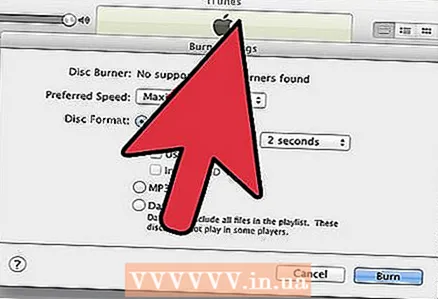 5 Սահմանեք ձայնագրման պարամետրերը: ITunes 10 և ավելի վաղ տարբերակներում ձայնագրությունը կսկսվի ինքնաբերաբար: 11 -րդ տարբերակում, նախքան ձայնագրելը, ձեզ կտրվի դրա պարամետրերը կարգավորելու ընտրություն:
5 Սահմանեք ձայնագրման պարամետրերը: ITunes 10 և ավելի վաղ տարբերակներում ձայնագրությունը կսկսվի ինքնաբերաբար: 11 -րդ տարբերակում, նախքան ձայնագրելը, ձեզ կտրվի դրա պարամետրերը կարգավորելու ընտրություն: - Դուք կարող եք փոխել ձայնագրման արագությունը: Որքան մեծ է թիվը, այնքան արագ է գրելու արագությունը, բայց էժան սկավառակի վրա գրելու դեպքում սխալները կարող են առաջանալ բարձր արագությամբ:
- Դուք կարող եք ընտրել, արդյոք տեղադրել երգերի միջև տարածություն:
- Դուք կարող եք ընտրել ձեր ձևաչափը: Ամենատարածվածը Audio CD- ն է և կաշխատի գրեթե բոլոր CD նվագարկիչներում: MP3 սկավառակ նվագարկելու համար պահանջվում է համապատասխան նվագարկիչ: Օգտագործեք այս ձևաչափը միայն այն դեպքում, եթե դուք լիովին վստահ եք, որ դրա համար ունեք համապատասխան նվագարկիչ, և երգացանկի բոլոր երգերը MP3 ձևաչափով են (և ոչ, օրինակ, AAC ձևաչափով):
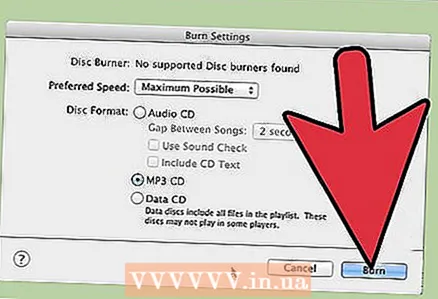 6 Երբ պատրաստ լինեք, կտտացրեք «Այրել»: ITunes- ի էկրանին կցուցադրվի սկավառակի այրման գործընթացը: Երբ ձայնագրությունն ավարտվի, iTunes- ը ձայնային ազդանշան կտա:
6 Երբ պատրաստ լինեք, կտտացրեք «Այրել»: ITunes- ի էկրանին կցուցադրվի սկավառակի այրման գործընթացը: Երբ ձայնագրությունն ավարտվի, iTunes- ը ձայնային ազդանշան կտա:
Մեթոդ 2 3 -ից. Տվյալների գրառում
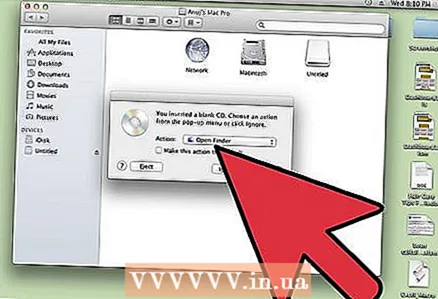 1 Տեղադրեք դատարկ CD-R կամ CD-RW սկավառակ սկավառակի մեջ: CD-R սկավառակը կարող է գրվել միայն մեկ անգամ, այնուհետև այն կդառնա միայն ընթեռնելի: Դուք կարող եք գրել և ջնջել տվյալները CD-RW- ով:
1 Տեղադրեք դատարկ CD-R կամ CD-RW սկավառակ սկավառակի մեջ: CD-R սկավառակը կարող է գրվել միայն մեկ անգամ, այնուհետև այն կդառնա միայն ընթեռնելի: Դուք կարող եք գրել և ջնջել տվյալները CD-RW- ով: - Այս քայլերը նույնպես հարմար են DVD- ի այրման համար, քանի դեռ ձեր համակարգիչը ունակ է DVD- ի այրման:
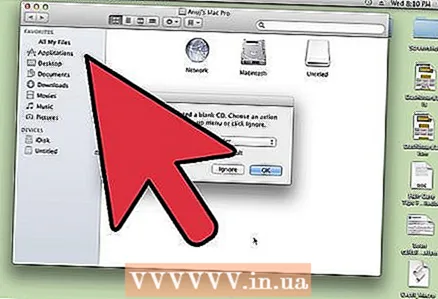 2 Գործարկեք Finder տարբերակը: Երբ տեղադրեք դատարկ սկավառակ, ձեզ կհարցնեն, թե ինչ եք ուզում դրա հետ անել ձեր համակարգչում: Այս տարբերակը կբացի Finder- ը, այնպես որ կարող եք հեշտությամբ քաշել և թողնել ֆայլերը, երբ ընտրեք CD:
2 Գործարկեք Finder տարբերակը: Երբ տեղադրեք դատարկ սկավառակ, ձեզ կհարցնեն, թե ինչ եք ուզում դրա հետ անել ձեր համակարգչում: Այս տարբերակը կբացի Finder- ը, այնպես որ կարող եք հեշտությամբ քաշել և թողնել ֆայլերը, երբ ընտրեք CD: 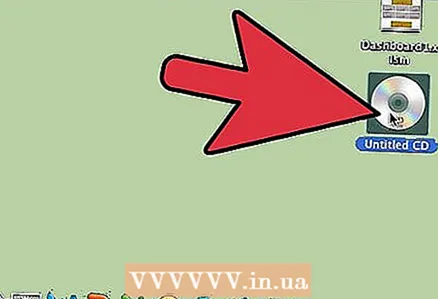 3 Գտեք դատարկ սկավառակի պատկերակը, որը հայտնվում է աշխատասեղանին: Այն կկոչվի Untitled Disc: Կրկնակի կտտացրեք դրա վրա ՝ Finder- ում CD պատուհանը բացելու համար:
3 Գտեք դատարկ սկավառակի պատկերակը, որը հայտնվում է աշխատասեղանին: Այն կկոչվի Untitled Disc: Կրկնակի կտտացրեք դրա վրա ՝ Finder- ում CD պատուհանը բացելու համար: 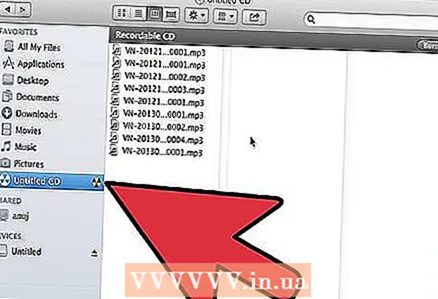 4 Քաշեք պանակներն ու ֆայլերը, որոնք ցանկանում եք սկավառակի վրա դնել: Նախքան ձայնագրությունը սկսելը, կարող եք վերանվանել ցանկացած ֆայլ և պանակ: Սկավառակի վրա այրվելուց հետո չեք կարող փոխել նրանց անունները:
4 Քաշեք պանակներն ու ֆայլերը, որոնք ցանկանում եք սկավառակի վրա դնել: Նախքան ձայնագրությունը սկսելը, կարող եք վերանվանել ցանկացած ֆայլ և պանակ: Սկավառակի վրա այրվելուց հետո չեք կարող փոխել նրանց անունները: 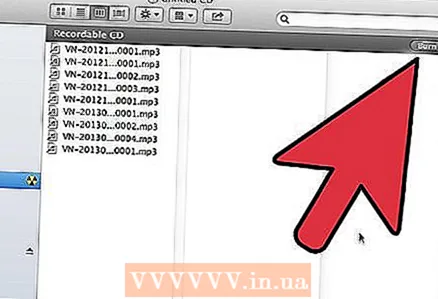 5 Սկսեք ձայնագրությունը: Կտտացրեք «Ֆայլ» և ընտրեք «Անվերնագիր սկավառակ այրել»: Ձեզ կտրվի սկավառակի անվանման տարբերակ: Այս անունը կցուցադրվի ամեն անգամ, երբ սկավառակը տեղադրեք ձեր համակարգչի մեջ:
5 Սկսեք ձայնագրությունը: Կտտացրեք «Ֆայլ» և ընտրեք «Անվերնագիր սկավառակ այրել»: Ձեզ կտրվի սկավառակի անվանման տարբերակ: Այս անունը կցուցադրվի ամեն անգամ, երբ սկավառակը տեղադրեք ձեր համակարգչի մեջ: 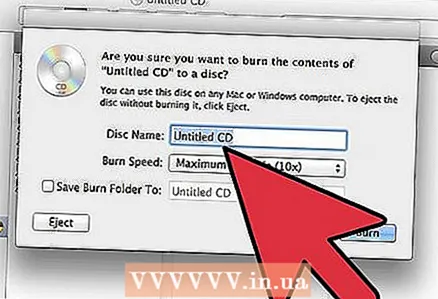 6 Սկավառակը անվանվելուց հետո կտտացրեք Այրել: Ֆայլերը կպահվեն սկավառակի վրա: Կախված գրանցվող ֆայլերի չափից ՝ ձայնագրությունը կարող է տևել մեկ րոպեից մինչև մի քանի ժամ:
6 Սկավառակը անվանվելուց հետո կտտացրեք Այրել: Ֆայլերը կպահվեն սկավառակի վրա: Կախված գրանցվող ֆայլերի չափից ՝ ձայնագրությունը կարող է տևել մեկ րոպեից մինչև մի քանի ժամ: - CD-RW սկավառակը նորից օգտագործելու համար ջնջեք դրանից բոլոր ֆայլերը և կրկեք այրման գործընթացը:
Մեթոդ 3 -ից 3 -ը. Այրեք սկավառակի պատկերը
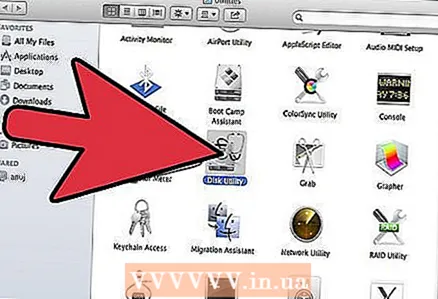 1 Գործարկեք «Disk Utility» կոմունալը: Այն գտնվում է ծրագրերում ՝ Կոմունալ ծառայությունների պանակում: Սկավառակի պատկերը CD կամ DVD սկավառակի ուղղակի պատճենն է, որն այրվում է դատարկ CD- ի կամ DVD- ի վրա: Այրված սկավառակը կաշխատի նույնը, ինչ բնօրինակը:
1 Գործարկեք «Disk Utility» կոմունալը: Այն գտնվում է ծրագրերում ՝ Կոմունալ ծառայությունների պանակում: Սկավառակի պատկերը CD կամ DVD սկավառակի ուղղակի պատճենն է, որն այրվում է դատարկ CD- ի կամ DVD- ի վրա: Այրված սկավառակը կաշխատի նույնը, ինչ բնօրինակը: 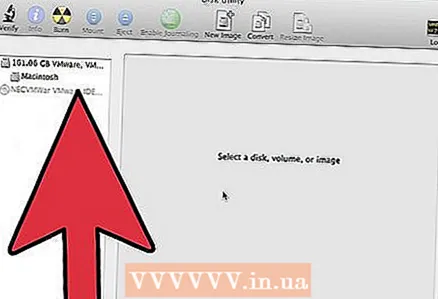 2 Տեղադրեք դատարկ սկավառակ: Կախված պատկերի չափից, տեղադրեք կամ CD կամ DVD: CD- ի պատկերը սովորաբար 700 ՄԲ է, մինչդեռ DVD- ն կարող է լինել մինչև 4.7 ԳԲ:
2 Տեղադրեք դատարկ սկավառակ: Կախված պատկերի չափից, տեղադրեք կամ CD կամ DVD: CD- ի պատկերը սովորաբար 700 ՄԲ է, մինչդեռ DVD- ն կարող է լինել մինչև 4.7 ԳԲ: 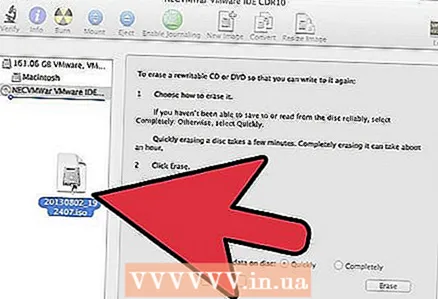 3 Ավելացրեք սկավառակի պատկերը: Գտեք պատկերը ձեր համակարգչում: Ֆայլը պետք է լինի ISO ձևաչափով: Քաշեք ISO ֆայլը Disk Utility պատուհանի կողային տող:
3 Ավելացրեք սկավառակի պատկերը: Գտեք պատկերը ձեր համակարգչում: Ֆայլը պետք է լինի ISO ձևաչափով: Քաշեք ISO ֆայլը Disk Utility պատուհանի կողային տող: 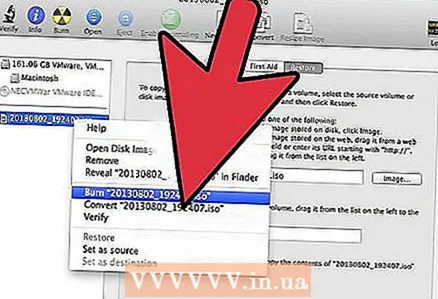 4 Այրեք սկավառակը: Քաշեք և գցեք ֆայլը, այնուհետև կտտացրեք կողային գծի պատկերի վրա, այնուհետև պատուհանի վերևում գտնվող «Այրել» կոճակին:
4 Այրեք սկավառակը: Քաշեք և գցեք ֆայլը, այնուհետև կտտացրեք կողային գծի պատկերի վրա, այնուհետև պատուհանի վերևում գտնվող «Այրել» կոճակին: 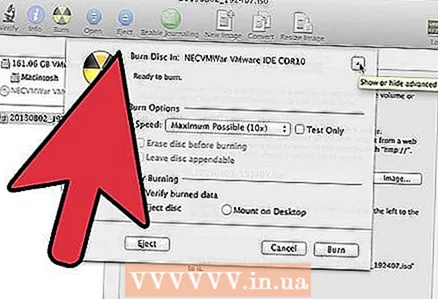 5 Սահմանեք ձայնագրման պարամետրը: Կտտացրեք Այրել, այնուհետև կտտացրեք ձայնագրման պատուհանի անկյունում գտնվող սլաքին ՝ դրա կարգավորումները բացելու համար: Ստուգեք, արդյոք «Ստուգել տվյալները գրելուց հետո» կողքին գտնվող վանդակը ստուգված է: Կտտացրեք «Այրել» ՝ այրման գործընթացը սկսելու համար:
5 Սահմանեք ձայնագրման պարամետրը: Կտտացրեք Այրել, այնուհետև կտտացրեք ձայնագրման պատուհանի անկյունում գտնվող սլաքին ՝ դրա կարգավորումները բացելու համար: Ստուգեք, արդյոք «Ստուգել տվյալները գրելուց հետո» կողքին գտնվող վանդակը ստուգված է: Կտտացրեք «Այրել» ՝ այրման գործընթացը սկսելու համար:
Խորհուրդներ
- «Տվյալներ գրել» բաժնի քայլերը նույնպես հարմար են DVD-R, DVD + R, DVD-RW, DVD + RW կամ DVD-RAM- ով տեղեկատվություն գրելու համար: DVD ձևաչափը պարունակում է ավելի շատ տարածք, քան CD- ն:
- Եթե դուք այրում եք աուդիո սկավառակ տարբեր ձևաչափով երգերից, ժամանակ խնայեք ՝ ձայնագրման ընտրանքները ընտրելիս նշելով «Աուդիո CD» տարբերակի կողքին գտնվող տուփը: Բոլոր երգերը MP3 ձևաչափի փոխարկելու համար բավականին երկար ժամանակ կպահանջվի, ինչը միակն է, որը հնարավոր է MP3 սկավառակի այրման համար:
- Դուք կարող եք տվյալները գրել CD-R- ին մեկից ավելի անգամ, սակայն գրելու յուրաքանչյուր գործընթաց անշրջելի է, և դուք չեք կարող ջնջել այդ տվյալները: Մյուս կողմից, CD-RW- ով տվյալների գրումը և ջնջումը կարող են կատարվել բազմաթիվ անգամ:
Գուշացումներ
- «Աուդիո ձայնասկավառակ» ձևաչափ ընտրելիս, տեսականորեն, ձեր բոլոր երգերը պետք է նվագարկվեն ցանկացած CD նվագարկիչի վրա, հիշեք, որ սկավառակի ոչ բոլոր ձևաչափերը կարող են նվագարկվել որևէ CD նվագարկիչի վրա (օրինակ, ոմանք չեն նվագի CD-RW սկավառակներ):
- Վատ քերծված ձայնասկավառակը կարող է ձեր համակարգչում չկարդալ: Սկավառակի մեջ մտցնելուց առաջ համոզվեք, որ սկավառակը անձեռնմխելի է:
- Կախված սկավառակից և ֆայլերից, վերը նշված քայլերի օգտագործումը չի կարող հանգեցնել համակարգչում օգտագործվող արտադրանքի:



